JIRA - Pesquisa Avançada
Além do tipo de pesquisa explicado no capítulo anterior, o JIRA também possui algumas opções de pesquisa avançada, que podem ser realizadas das três maneiras a seguir.
- Usando referência de campo
- Usando referência de palavra-chave
- Usando referência de operadores
Essas três maneiras acima mencionadas foram explicadas em detalhes abaixo.
O usuário deve considerar os seguintes pontos ao realizar qualquer pesquisa avançada.
A pesquisa avançada usa consultas estruturadas para pesquisar problemas do JIRA.
Os resultados da pesquisa são exibidos no Issue Navigator.
Os resultados da pesquisa podem ser exportados para MS Excel e muitos outros formatos disponíveis.
Os recursos Salvar e Assinar estão disponíveis para pesquisas avançadas.
Uma pesquisa avançada usa a linguagem JIRA Query conhecida como JQL.
Uma consulta simples em JQL consiste em um campo, operador, seguido por um ou mais valores ou funções. Por exemplo, a consulta simples a seguir encontrará todos os problemas no projeto "WFT" -
Project = "WFT"JQL oferece suporte a sintaxe semelhante a SQL como funções ORDER BY, GROUP BY, ISNULL (), mas JQL não é uma linguagem de consulta de banco de dados.
Usando referência de campo
Uma referência de campo significa uma palavra que representa o nome do campo no problema do JIRA, incluindo os campos personalizados. A sintaxe é -
<field name> <operators like =,>, <> “values” or “functions”O operador compara o valor do campo com o valor presente no lado direito, de forma que apenas resultados verdadeiros sejam recuperados pela consulta.
- Vá para Problemas → Pesquisar problemas na barra de navegação.
A captura de tela a seguir mostra como navegar na seção Pesquisar.
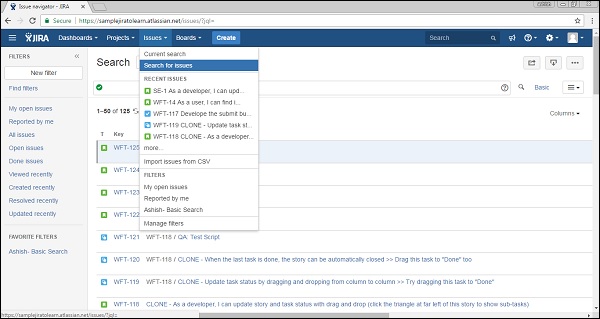
Se houver um critério de pesquisa existente, clique no botão Novo Filtro para redefinir os critérios. A imagem a seguir mostra como começar com um novo critério -

Digite a consulta usando o campo, operador e valores como issueKey = “WFT-107”.
Existem outros campos também - Versão afetada, Responsável, Anexos, Categoria, Comentário, Componente, Criado, Criador, Descrição, Prazo, Ambiente, etc. Assim que o usuário começa a digitar, a funcionalidade de preenchimento automático ajuda a escrever no formato definido.
A captura de tela a seguir mostra como adicionar critérios de Nome de campo usando recursos avançados.
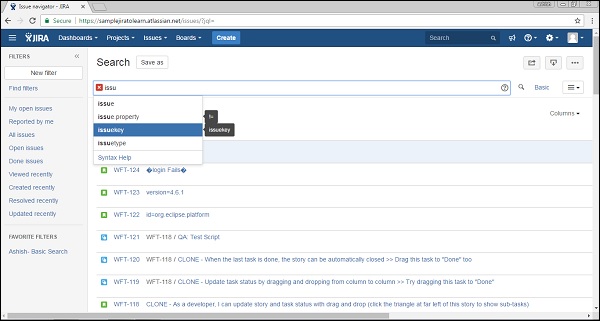
Operator selection - A captura de tela a seguir mostra como selecionar operadores.

O próximo passo é inserir o valor e clicar no símbolo de Pesquisa. A captura de tela a seguir mostra como adicionar valores e pesquisar.
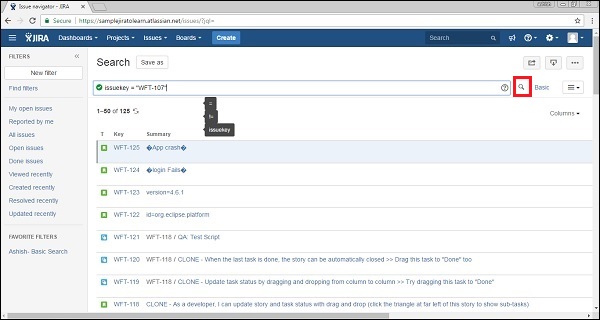
A captura de tela a seguir mostra o resultado da pesquisa com base no conjunto de critérios.
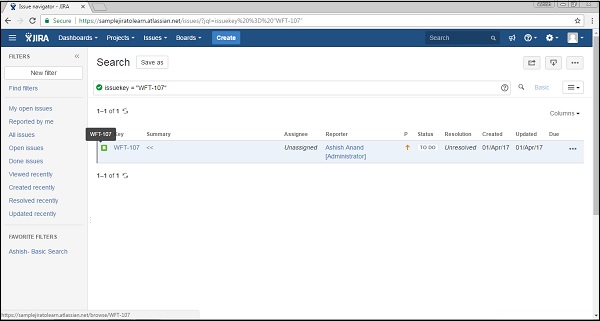
Usando referência de palavra-chave
Aqui, entenderemos como usar uma referência de palavra-chave e quais são suas vantagens
Uma palavra-chave em JQL -
- une duas ou mais consultas para formar uma consulta JQL complexa.
- altera a lógica de uma ou mais consultas.
- altera a lógica dos operadores.
- tem uma definição explícita em uma consulta JQL.
- executa uma função específica que define os resultados de uma consulta JQL.
Lista de palavras-chave -
- AND - ex - status = aberto AND prioridade = urgente E cessionário = Ashish.
- OU - ex - duedate <now () ou duedate está vazio.
- NÃO - ex - não atribuído = Ashish.
- EMPTY - ex - associatedVersion está vazio / relevantVersion = vazio.
- NULL - o ex - cessionário é nulo.
- ORDER BY - ex - duedate = ordem vazia por criado, prioridade desc.
Semelhante à referência de campo, assim que o usuário começa a digitar, a funcionalidade de preenchimento automático ajuda a obter a sintaxe correta. A captura de tela a seguir mostra como adicionar palavras-chave.
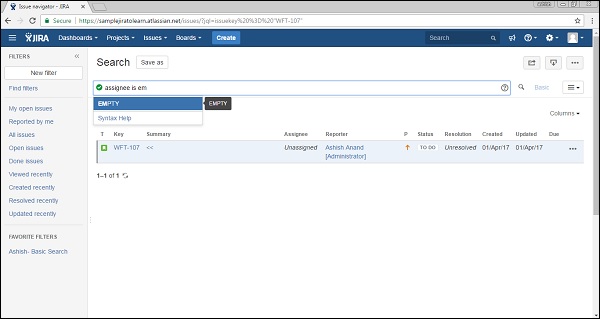
Clique no símbolo Pesquisar e ele fornecerá os resultados da pesquisa. A captura de tela a seguir mostra o resultado com base em um conjunto de critérios.
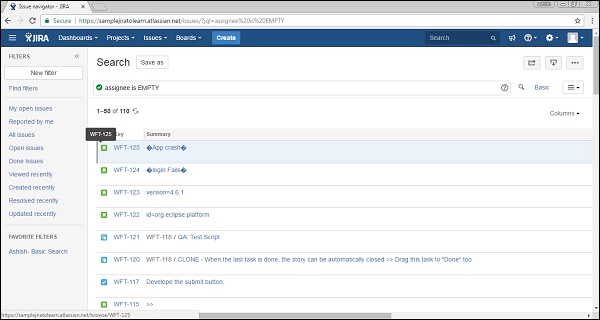
Usando referência de operadores
Os operadores são usados para comparar valores do lado esquerdo com o lado direito, de forma que apenas resultados verdadeiros sejam exibidos como o resultado da pesquisa.
Lista de Operadores
- Igual a: =
- Diferente de:! =
- Maior que:>
- Menor que: <
- Maior que igual: =>
- Menor que igual: = <
- IN
- NÃO EM
- CONTÉM: ~
- Não contém: ! ~
- IS
- NÃO É
- WAS
- ESTAVA EM
- NÃO ESTAVA EM
- NÃO FOI
- CHANGED
Semelhante ao campo e à referência de palavra-chave, esses operadores também podem ser usados para aprimorar os resultados da pesquisa.